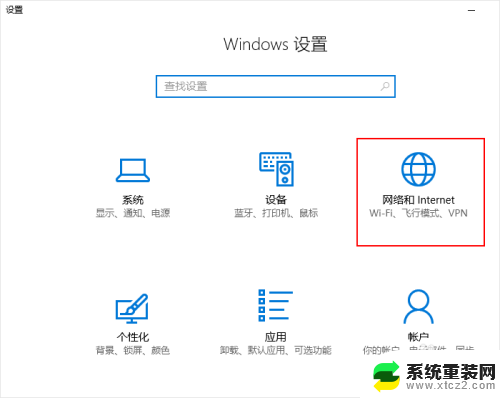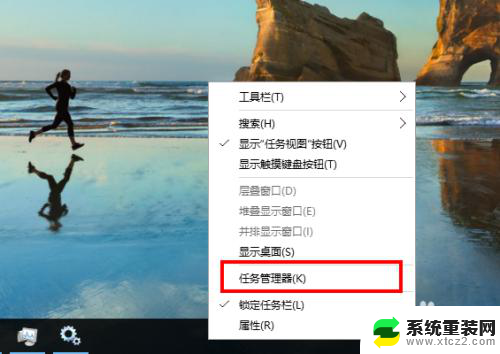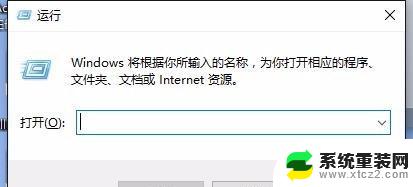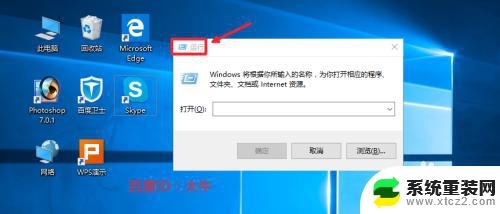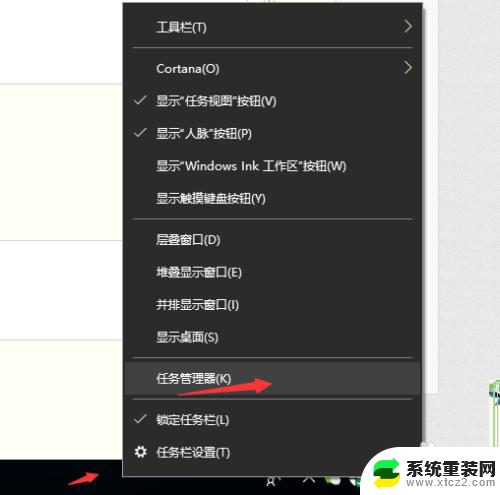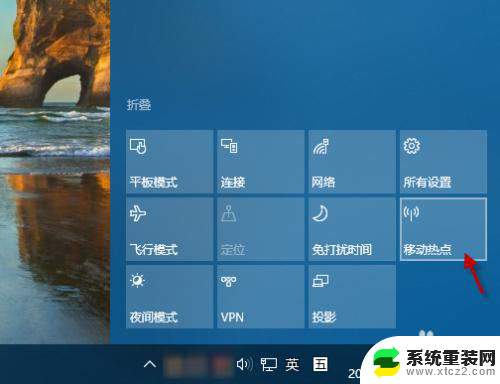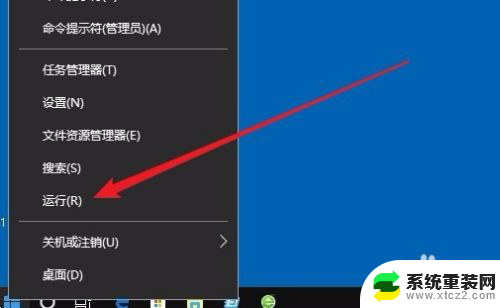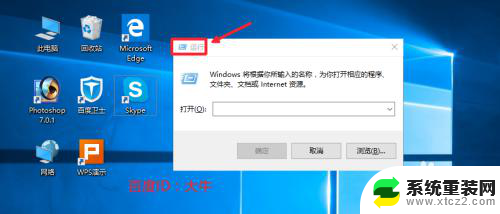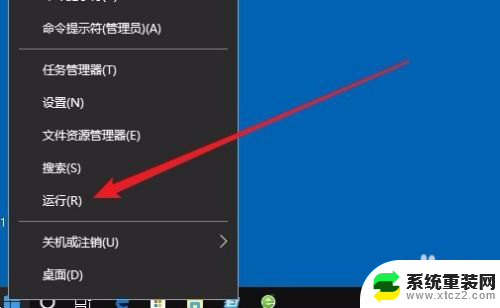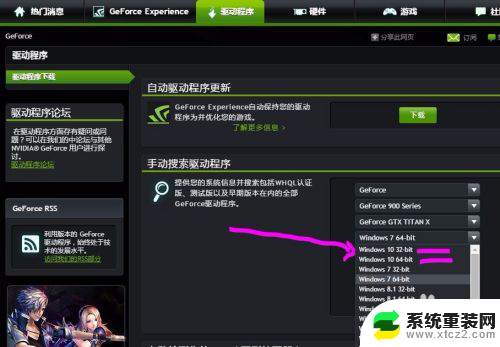win10自动打开移动热点 win10热点自动开启的详细步骤
随着移动互联网的普及,Win10系统自动打开移动热点的功能成为了很多用户的需求,想必很多Win10用户都曾经被Win10热点自动开启的情况困扰过,那么如何解决这个问题呢?下面就来详细介绍Win10热点自动开启的步骤。
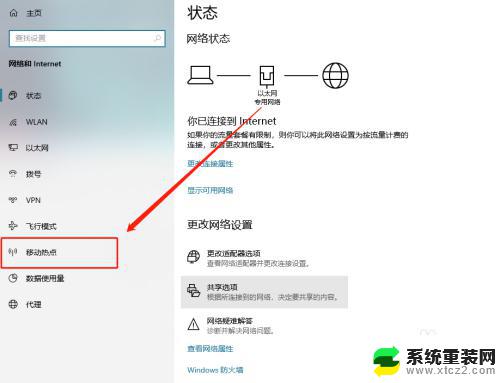
win10自动开启热点的设置方法:
1、点击开始菜单点击齿轮按钮,找到“网络和Internet”。在网络和Internet中点击“移动热点”;
2、先点击“编辑”修改热点的网络名称和网络密码,修改完毕保存后。回到这个界面,点击“与其他设备共享我的Internet连接”下的滑动开关至“开”;
3、这仅仅是打开热点共享,不过如果一定时间没有连接。或者熄屏后一段时间,系统会自动将共享热点关闭,所以还要进一步修改。这个时候,在桌面右键单机此电脑,选择“管理”;
5、双击无线网卡弹出属性对话框,切换到“电源管理”中,取消勾选“允许计算机及关闭此设备以节约电源”;
6、按下开始菜单,输入“电源”弹出设置界面,下拉找到“睡眠”,选择“从不”即可(接通电池的情况下还是默认不改为好)。
通过上述步骤进行操作设置后大家就不必头疼win10系统中热点功能不会自动开启的问题了!
以上就是win10自动打开移动热点的全部内容,还有不懂得用户就可以根据小编的方法来操作吧,希望能够帮助到大家。